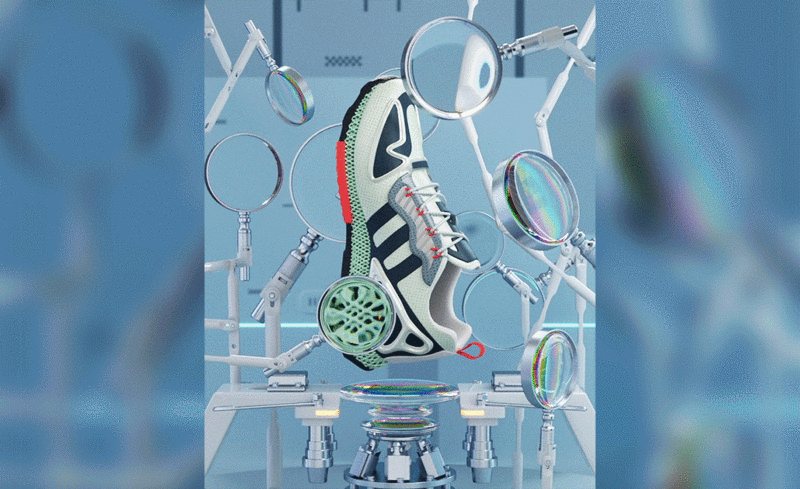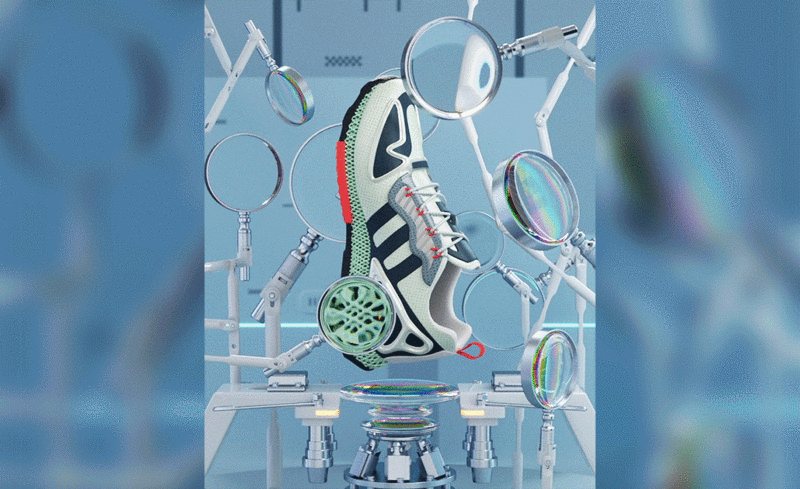本节课讲解C4D软件 - Corona渲染器 - 运动鞋动态海报第五部分,同学们可以在下方评论区进行留言,老师会根据你们的问题进行回复,作业也可以在评论区进行提交。

课程核心知识点:Lightmix的使用方法、薄膜材质的使用方法、动画的输出。

学完本课内容后,同学们可以根据下图作业布置,在视频下方提交作业图片,老师会一一解答。

那我们开始今天的教程吧。
1.在【几何体】对象中的【平面】,点击【黄色小点】调整“平面”的尺寸信息,然后在下载好的素材文件中【拖入】贴图素材。

2.在灯光面板中,选择【灯光】然后新建片光源,放置在合适位置,修改一下【功率、颜色】的数值信息。

3.打开渲染器设置,在【corona】设置中,调整一下它的【降噪】模式为【英特尔 CPU AI】降噪,具体如图示。

4.选择corona渲染器的设置面板,这里我们勾选一下【通道】的勾选,将【LightMix】进行一个激活,并将“平面、环境光”添加进来,具体如图示。

5.调整完成后点击渲染,在渲染面板中可以看到【LightMix】界面,这里老师对【LightMix】界面进行一个讲解,具体如图示。

6.选择【玻璃】材质球,在【折射 - 折射行为】面板中勾选【启用色散】的预设效果。

7.再次选择材质球,在材质效果中添加【薄膜】效果,并且在面板设置【IOR预置】的效果。